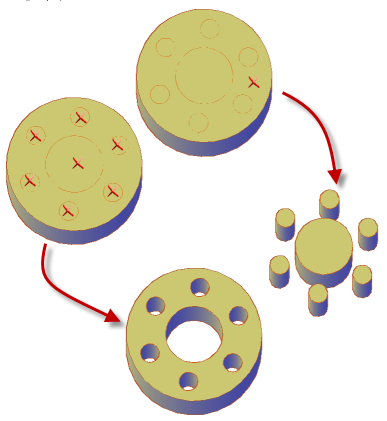引き伸ばし操作により穴やオブジェクトを作成する方法を説明します。
最良の結果を得るには、図面をアイソメ ビューに設定してから、引き伸ばし操作を行います。
3D ソリッドの中に穴を押し込む
- 3D ソリッド オブジェクトの面上に、円または他の閉じた形状を作成します。
-

 をクリックします。 検索
をクリックします。 検索 - 穴を作成するには、閉じた形状またはオブジェクトの内側をクリックし、3D ソリッド オブジェクトの内部に向けてカーソルをドラッグします。
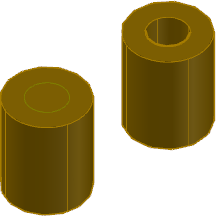
閉じたオブジェクトを引き伸ばしてソリッド オブジェクトを作成する
-

 をクリックします。 検索
をクリックします。 検索 - 押し出し方向を指定するには、円やスプラインなどの閉じたオブジェクトをクリックしてカーソルを移動します。
- 押し出しの高さを指定するには、値を入力するか、作図領域でクリックします。
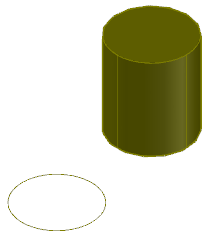
境界領域を引き伸ばして 3D ソリッドを作成する
-

 をクリックします。 検索
をクリックします。 検索 [Ctrl]+[Shift]+[E]を押したままにすることもできます。
- 同一平面上にあるオブジェクト、またはエッジで囲まれた閉じた領域をクリックします。
- 押し出し方向を指定するには、マウスをドラッグします。
- 押し出す距離を指定するには、値を入力するか、作図領域でクリックします。
複数の領域またはオブジェクトを引き伸ばす
複数の引き伸ばし操作に使用するオブジェクトはすべて、同じタイプの動作(押し出しやオフセット)をサポートしている必要があります。距離は、最後に選択したオブジェクトから計算されます。
-

 をクリックします。 検索
をクリックします。 検索 - 次のいずれかの操作を行います。
- [Shift]を押しながら、オブジェクト、面、または領域を選択します。
- オブジェクト、面、または領域を選択します。m と入力して選択を続けます。
- すべての選択を終了したら、[Enter]を押します。
- プロンプトに従って操作を完了します。